学生工作信息管理系统使用说明 - 学生版
学生工作管理系统使用手册

学生工作管理系统使用手册(学生版)西安外国语大学学工部·学生处制二O一四年十月目录一、用户登录 (1)二、界面布局 (1)三、平台首页 (2)四、学籍档案 (3)五、日常管理 (5)六、常见问题 (5)一、用户登录1、进入“学生处网站”—“学工系统”页面。
2、“用户名”为学号,“密码”为个人设置的登录密码,“用户类型”为学生。
新生入学两周内开通账号,用户名为学号,初始密码为身份证号,密码自行修改并妥善保管。
如忘记登录密码,请持学生证到辅导员老师办公室修改。
已毕业研究生自毕业之日起注销账号。
3、进入系统后,点击一级菜单最右侧的“退出”,安全退出系统。
系统菜单见下章介绍。
二、界面布局1、页面上方为系统一级菜单,如图:点击一级菜单的某一项,页面左侧会更新相应的二级菜单,如图:2、点击二级菜单的某一项,右侧会更新相应的操作页面。
在每一个操作页面几乎都有一个问号图标,点击它可以查看使用说明。
如图:三、平台首页1、进入系统后,第一个页面为“平台首页”,该栏目下没有二级菜单。
2、页面上半部为“平台公告”,分为三类:学生处公告、学院公告、辅导员公告。
3、点击每一行的标题文字,弹出公告具体内容。
4、页面下半部为“学生处网站”信息,信息来自学生处网站“通知公告”和“新闻动态”栏目。
点击相应的条目,将会在新窗口打开网站内容。
四、学籍档案1、学籍信息显示在校生的学籍信息及电子照片。
如果页面上端显示“该同学的电子学籍档案不完整!”字样,请及时完善学籍信息,以免影响部分功能(如网上选课、网上报名等)的使用,如图。
必须填写以下所有字段,方可使电子学籍档案完整,缺一不可:学号、姓名、姓名拼音、生源地、性别、出生日期、身份证号、政治面貌、民族、婚否、院系名称、专业名称、年级、班号、层次、学制、学习形式、入学日期、注册状态、籍贯、家庭所在地、家庭地址、家长姓名、家长单位、家长电话、住宿情况、住宿地址、个人电话、电子邮件、特长、奖惩情况、学习经历、辅导员姓名。
井冈山大学教务管理系统服务学生课表查看指引
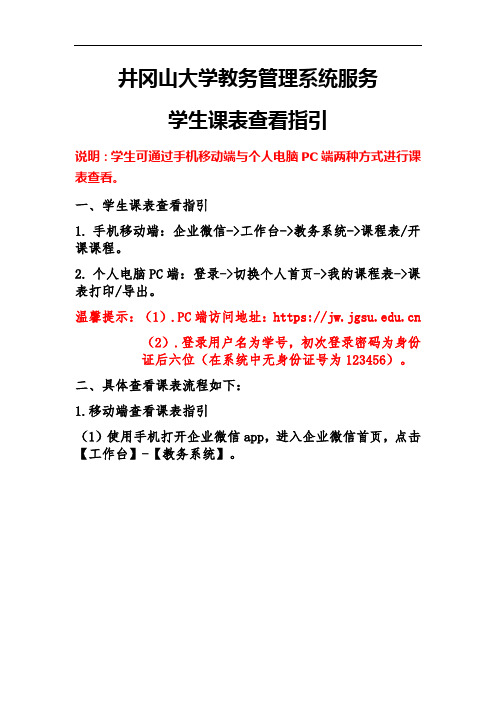
井冈山大学教务管理系统服务学生课表查看指引说明:学生可通过手机移动端与个人电脑PC端两种方式进行课表查看。
一、学生课表查看指引1.手机移动端:企业微信->工作台->教务系统->课程表/开课课程。
2.个人电脑PC端:登录->切换个人首页->我的课程表->课表打印/导出。
温馨提示:(1).PC端访问地址:https://(2).登录用户名为学号,初次登录密码为身份证后六位(在系统中无身份证号为123456)。
二、具体查看课表流程如下:1.移动端查看课表指引(1)使用手机打开企业微信app,进入企业微信首页,点击【工作台】-【教务系统】。
(2)进入移动端教务主页,在该页面找到【课程表】菜单并点击进入。
(3)点击【课程表】出现当前周的课表,如下图(1)所示。
点击课表中的课程名称,显示该门课程的上课详情信息(课程名称、上课班级、上课地点),如下图(2)所示图(1) 图(2)(4)在教务主页中点击【开课课程】可查看本学期上课课程,如下图(3)所示。
进入课程页面后,可查看(开课学院、学分、周学时、考核方式、学时信息)图(3) 2.PC 端查看课表指引(1)教务系统登陆方式。
有两种方式:一是企业微信扫码登陆,二是账号密码登陆。
①企业微信扫码登陆:打开企业微信-【工作台】-【教务系统】-【扫一扫】/【扫码登录】②打开浏览器(为保障系统稳定性,强烈推荐使用谷歌浏览器、火狐浏览器,使用360请采用极速模式。
)输入访问地址:https:// 使用上图的扫码功能登录系统。
②账号密码登陆:教务系统网址进入默认为二维码登陆,如需要账号密码登陆,则可切换,用户名为学号,初次登录密码为身份证后六位(在系统中无身份证号为123456)。
(2)进入系统点击右上角【切换个人首页】,则会跳转到个人首页页面。
(3)在个人首页中,【我的课表】查看上课课程课表,如下图(1)所示。
点击【更多】按钮,进入课表详情页面,该页面支持导出(如果使用360浏览器,请切换极速模式导出)、打印课表。
学生工作管理平台-学生版
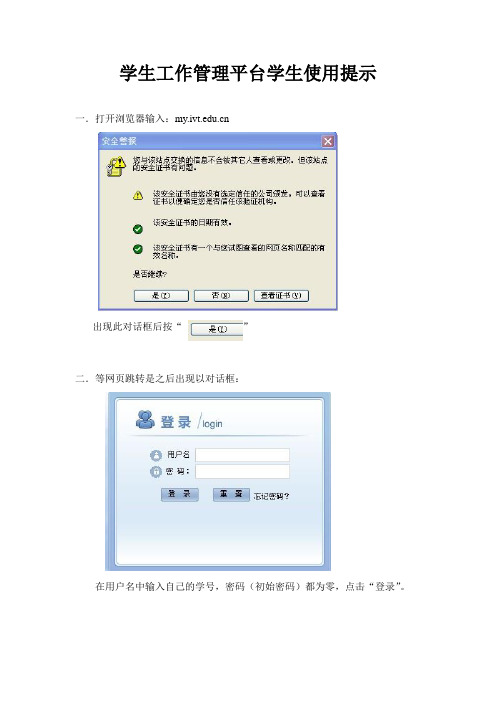
学生工作管理平台学生使用提示一.打开浏览器输入:出现此对话框后按“”二.等网页跳转是之后出现以对话框:在用户名中输入自己的学号,密码(初始密码)都为零,点击“登录”。
三.此时会出现以下对话框,按“是”。
三.进入系统之后在网页上找到“学工系统”。
四.学生进入学生工作管理系统后,学生主要使用的模块有以下几个:(1)“系统维护”点击“系统维护”(),进入后找到图4.1.1所示的对话框,并点击“修改口令”。
图 4.1.1在图4.1.2中按照要求输入“旧口令”和“新口令”,按照要求填写后点击“提交”,口令修改成功。
图4.1.2(2)“学生信息”点击“学生信息”( ),找到图4.2.1所示的对话框,点击“在校学生信息”,各位同学可以看到自己的个人信息。
(注:“学籍异动”请不要点击)图4.2.1在“模块信息”栏中,如图 4.2.2,同学们可以看到自己各种各样的信息,包括个人“基本信息”、“公寓管理”、“家庭信息”、“党团建设”、“就业管理”等导航,只要对其进行点击就能看到所对应的信息。
图4.2.2如有学生本人发现自己的“基本信息”和“家庭信息”不对,可以通过点击“信息修改”来修改自己的信息,在“信息修改”中,学生本人可以对自己的“基本信息”“学籍信息”“联系方式及证件”“其他信息”和“家庭信息”进行修改,修改时只要点击自己所要修改的项目就可以,修改之后点击“保存”。
如图4.2.3。
图4.2.3(3)党团建设点击“党团建设”(),在点击“学生党建”()找到如图4.3.1所示的对话框。
在图4.3.1的对话框所示的导航中学生可以查询自己的“入党申请记录”,“发展对象”,“预备党员”和“正式党员”的信息,如要查询,只要点击导航就可以。
(注:此项只针对于学生党员使用,非学生党员或没有意向入党的学生则不需要填写)。
图4.3.1(4)综合素质养成课点击“综合素质养成课”(),在点击“我的工作”,()在点击“我的工作”()找到图4.4.1所示的对话框。
中小学生学籍信息管理系统建设工作常见问题

中⼩学⽣学籍信息管理系统建设⼯作常见问题中⼩学⽣学籍信息管理系统建设⼯作常见问题1.采集⼩学⼀年级⾄⾼中⼆年级在本校的学⽣对吗?⾼三不录吗?答:对,采集⼩学⼀年级⾄⾼中⼆年级在本校的学⽣;⾼三不录。
2.那么初中和⼩学就要统计所有在校学⽣的信息,不论有⽆学籍,是这样吧?答:初中和⼩学不应存在⽆学籍学⽣,学籍在外校的初中和⼩学学⽣,参照本条第4项。
1学校采集范围指学籍在本校和学校实际在校学⽣数。
2复读⽣问题——根据中⼩学学籍管理规定,义务教育阶段严禁学⽣复读,学校违规招收的初、⾼中毕业年级的复读⽣,不纳⼊信息采集范围。
3休学⽣问题——休学学⽣应在办理休学⼿续学校采集信息。
4学籍不在本校的义务教育阶段学⽣信息采集与处理——如果学籍不在现在就读的学校,由就读的学校发放纸质学⽣信息表,指导学⽣填写,并通知学⽣将此表交到本⼈学籍所在学校进⾏统⼀录⼊,否则将没有学籍。
3. ⽆证⾮法⼩学和初中的学⽣如何处理?答:请各市、县迅速对类似问题向每⼀个学⽣家长说明:⾃愿在⽆证义务教育学校就读的义务教育阶段学⽣,其信息⽆法导⼊全国中⼩学⽣学籍管理系统,将来没有学籍,⽆法升学,后果⾃负。
另:正在⽆证⼩学和初中就读的学⽣,本次由学校下发纸质学⽣信息表,进⾏纸质信息采集,录⼊模版并下发家长确认后先统⼀保存。
后⼀步如存在⼀部分学⽣家长要求转⼊合法学校等后续问题由各县教育局负责解决。
4.学校现在就是要发下纸质表让家长学⽣填写,其它的还不做了吧?答:家长学⽣填写完纸质表交到学校后,马上由学校学籍管理员录⼊Excel模版,并打印出每个学⽣的信息交家长签字确认。
5. 学⽣数据采集,第⼆次让家长签字确认时,学校给学⽣打印的是哪张表?答:学⽣信息表。
6.家长签字,打印,⽆⾮就是要⼀个信息准切。
如果是这样,我们现在学校基本上这些信息全有了,是不是可以直接上模板了?答:但将来某学⽣数据⼀旦有错误进⾏追查,若找不出有家长签字的纸质表,责任将由学校承担。
重庆工商职业学院教务管理信息系统用户使用说明

重庆工商职业学院教务管理信息系统用户使用说明欢迎您使用网上教务管理信息系统,感谢您对我们信息化建设工作的支持!无论您是学生、教师还是行政领导干部,利用本系统均可以方便、快捷地获取您所关心的信息。
为方便您,特制订本使用说明手册,仅作为对您的简单培训材料。
一、本系统能提供那些服务?(一)公共信息服务:即不需要用户名、密码登录就可获取的信息。
包括:校历、作息时间、课表发布、教务动态、管理规定、公共下载等。
(二)学生信息服务:学生登录后可单独获取的信息。
为学生提供的服务包括:学生学籍,培养方案,网上选课,教学安排,考试安排,学生成绩,网上报考,等级报考,论坛等。
(三)教师教辅人员信息服务:个人信息,教学任务,教学安排,考试安排,成绩录入,各类学生信息查询,论坛等。
(四)教务教学管理人员服务:教学计划,教学资源,选课结果,课表编排,学生学籍,学生成绩,考试事务,实践教学,论坛等。
二、教务管理信息系统怎么用?第一步:进入重庆工商职业学院网址:/第二步:选择“教务处”―>“教务信息管理系统(内网入口)”或“教务信息管理系统(公网入口)”图示:第三步:在以下出现的界面中点击您想查询的公共信息以查询“程XXXX”老师的课表为例:(1)点击“课表发布”――>(2)点击“教师课表”(3)在“教师”空栏中录入教师的姓,点击“向下箭头”,选择“程XXXX”(4)点击“检索”以下步骤需要用户登录后才能使用!第四步用不同身份登录,以不同权限使用系统(在首页登录区输入帐号(即工号)与正确密码,即可自动加载相应主控菜单栏,教师工号与密码请到各系教务科查询,并自行修改密码)。
● 以某学生身份登录后,查成绩为例,界面如下:● 以某管理员身份登录后,查成绩为例,界面如下:● 以某教师身份登录后,查所授课程及班级学生为例,界面如下:三、使用过程中遇到问题怎样解决?1、无法登录本系统?方法:第一、明确网络是否联接正常;请确保您的计算机联网正常。
温州科技职业学院毕业综合实践管理平台使用手册(学生)最新版
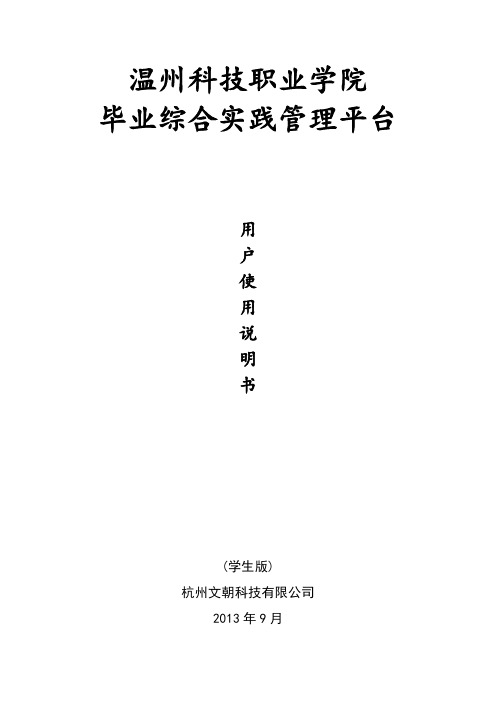
温州科技职业学院毕业综合实践管理平台用户使用说明书(学生版)杭州文朝科技有限公司2013年9月使用须知1.学生用户名:学号2.学生初始密码:身份证号3.如有学生遗忘密码可向经贸系教学秘书报告学号或姓名,经贸系教学秘书帮助修改密码或者直接在登陆窗口点击“忘记密码”,输入相关身份信息后就可以找回密码。
4.学生用学号和身份证号登录系统,系统会强制修改密码,学生修改密码。
5.学生用学号和修改后的密码登录系统,系统会强制填写学生的联系方式,QQ,电子邮件,家庭信息,学生添加好个人信息。
目录基本信息........................................................................................................... 错误!未定义书签。
顶岗实习........................................................................................................... 错误!未定义书签。
1.实习单位....................................................................................... 错误!未定义书签。
2.签约单位....................................................................................... 错误!未定义书签。
3.实习周记....................................................................................... 错误!未定义书签。
4.提问与作业................................................................................... 错误!未定义书签。
东莞理工学院学生工作管理信息系统.doc
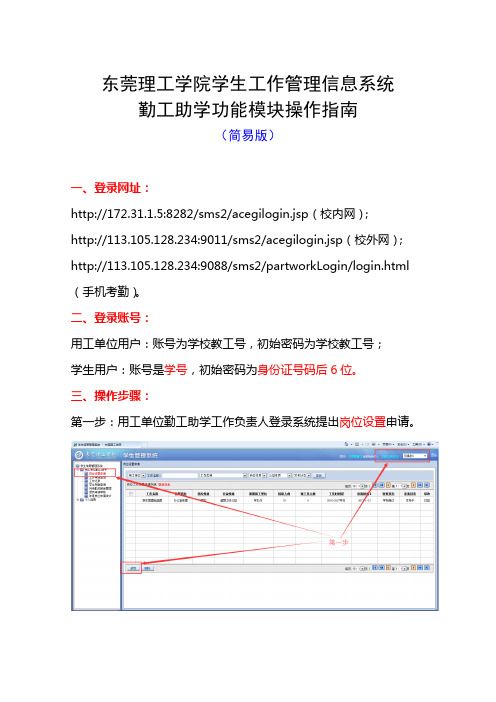
东莞理工学院学生工作管理信息系统勤工助学功能模块操作指南(简易版)一、登录网址:http://172.31.1.5:8282/sms2/acegilogin.jsp(校内网);http://113.105.128.234:9011/sms2/acegilogin.jsp(校外网);http://113.105.128.234:9088/sms2/partworkLogin/login.html (手机考勤)。
二、登录账号:用工单位用户:账号为学校教工号,初始密码为学校教工号;学生用户:账号是学号,初始密码为身份证号码后6位。
三、操作步骤:第一步:用工单位勤工助学工作负责人登录系统提出岗位设置申请。
注:岗位人数:即申请岗位个数,用于控制每月酬金总额,拟请学生人数可多于岗位人数;指导老师账号:指导该岗位勤工助学活动的教职工账号,不同指导老师可分开申请;岗位设置申请提交前,请提交指导老师的相关信息(姓名、工号、负责具体业务)到学生处助学中心,以便增加登录账号。
第二步:学生登录系统完成基本信息填写后,提出工作申请。
注:学生在系统中有多重用户身份时,登陆系统后,请在右上角切换为“学生用户”身份进行勤工助学活动申请。
第三步:岗位指导老师登录系统对学生提出的工作申请进行审批。
注:用工单位勤工助学工作负责人,兼任指导老师的,请登陆系统后,在右上角切换为“勤工助学指导老师”身份。
第四步:上岗学生登录系统进行工作考勤(每次工作都必须进行上岗签到和下岗签退)。
注:学生上岗前需指导老师对申请工作进行审核批准,否则无法进行系统考勤。
第五步:岗位指导老师登录系统对学生上岗考勤数据进行审核。
系统设定:学生不正常退签(上岗时间超过4小时或没有下岗退签的),必须由指导老师确认审核后才能正确计算工时,步骤:修改-保存。
第六步:每个月底或下个月初(5日前),岗位指导老师登陆系统提交本月或上一个月的考勤酬金数据。
注:岗位考勤工时大于规定计薪工时的,酬金只按规定标准发放,需指导老师在系统中调整计薪工时后才能提交数据;超出计薪工时部分由用工单位处理。
学生信息管理系统项目计划书
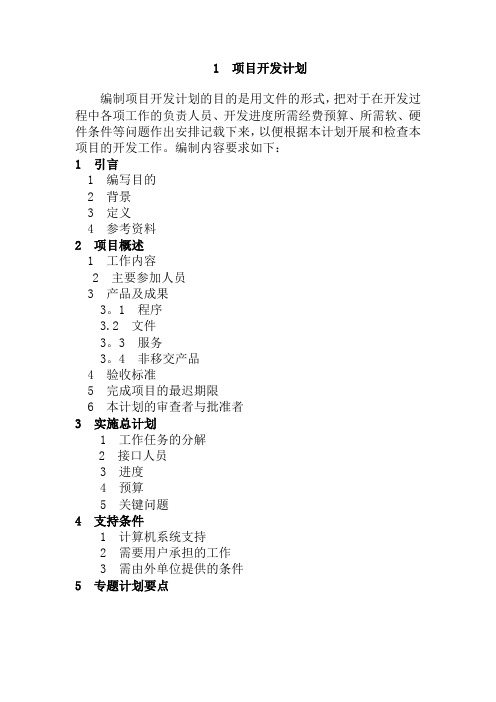
1 项目开发计划编制项目开发计划的目的是用文件的形式,把对于在开发过程中各项工作的负责人员、开发进度所需经费预算、所需软、硬件条件等问题作出安排记载下来,以便根据本计划开展和检查本项目的开发工作。
编制内容要求如下:1 引言1 编写目的2 背景3 定义4 参考资料2 项目概述1 工作内容2 主要参加人员3 产品及成果3。
1 程序3.2 文件3。
3 服务3。
4 非移交产品4 验收标准5 完成项目的最迟期限6 本计划的审查者与批准者3 实施总计划1 工作任务的分解2 接口人员3 进度4 预算5 关键问题4 支持条件1 计算机系统支持2 需要用户承担的工作3 需由外单位提供的条件5 专题计划要点说明::一引言:1编写目的说明编写这份项目开发计划的目的,并指出预期的读者、.2背景1.待开发的软件系统的名称;2.本项目的任务提出者、开发者、用户及实现该软件的计算中心或计算机网络;3.该软件系统同其他系统或其他机构的基本的相互来往关系。
3定义列出本文件中用到的专门术语的定义和外文首字母组词的原词组。
4参考资料列出用得着的参考资料,这些文件资料的标题、文件编号、发表日期和出版单位,说明能够得到这些文件资料的来源。
二项目概述1 工作内容简要地说明在本项目的开发中须进行的各项主要工作。
2主要参加人员扼要说明参加本项目开发工作的主要人员的情况,包括他们的技术水平.3产品1程序列出需移交给用户的程序的名称、所用的编程语言及存储程序的媒体形式,并通过引用有关文件, 逐项说明其功能和能力.2文件列出需移交给用户的每种文件的名称及内容要点.3服务列出需向用户提供的各项服务,如培训安装、维护和运行支持等,应逐项规定开始日期、所提供支持的级别和服务的期限。
4非移交的产品说明开发集体应向本单位交出但不必向用户移交的产品(文件甚至某些程序)。
4验收标准对于上述这些应交出的产品和服务,逐项说明或引用资料说明验收标准。
5完成项目的员迟用限6本计划的批准者和批准日期三实施计划1工作任务的分门与人员分工对于项目开发中需完成的各项工作,从需求分析、设计、实现、测试直到维护,包括文件的编制、审批、打印、分发工作,用户培训工作,软件安装工作等,按层次进行分解,指明每项任务的负责人和参加人员。
- 1、下载文档前请自行甄别文档内容的完整性,平台不提供额外的编辑、内容补充、找答案等附加服务。
- 2、"仅部分预览"的文档,不可在线预览部分如存在完整性等问题,可反馈申请退款(可完整预览的文档不适用该条件!)。
- 3、如文档侵犯您的权益,请联系客服反馈,我们会尽快为您处理(人工客服工作时间:9:00-18:30)。
奖助申请(含创新奖申请)
学生事务奖助申请:
学生申请期限内的奖助项目(教师可以通过切换“操作对象”协助申请):该 功能将根据学校设定,自动列表或者关闭可申请的项目;因应学生的年级、是 否贫困生、是否欠费生等信息,允许或者禁止学生申请指定项目。 在申请记录中,点击“打印”可打印统一的申请表格,院系和学校未审核时, 可以编辑或者删除申请记录。
学生登录时,系统会【自动审查】学生个人信息,发现学生个人信息明显不准 确或者不完整的,将会自动将学生账号类型降为“受限用户”,并提醒用户哪
些信息不齐需要完善。学生完善信息并重新登录后,系统才会重设账号类型为
“学生”,学生才可以正常使用系统的授权功能。
奖助管理 - 贫困档案维护
学生通过“个人信息家庭信息”维护 政工通过“学生事务贫困档案”审核认定
日常管理-学籍管理:
政工可以批量调整学生学籍信息
学生信息完善与数据验证(!重要)
学生个人信息的准确与完整,是系统正常运行的基础,特别在奖助学金报 审和发放时,学生信息不准备将导致审批和发放失败。 系统提供严格的信息检查机制
提供【个人信息 - 数据验证】功能,供部处和院系教师账号查询姓名、性别、 教学信息异常的学生列表。
信息发布
账号维协议管理
专业设置
功能管理
留言板
身份信息
注册报表
学籍管理
绿色通道
方案上报
班级设置
权限管理
邮件系统
联系信息
学生统计
缴费管理
奖助审批
方案管理
数据管理
工作信息
批次设置
系统状态
教学信息
项目设置 创新奖申 请 创新奖审 批
系统日志
家庭信息
数据验证
账号权限与角色
信息系统有两种基本账号类型:学生、教师 有多种可定制的用户角色:系统管理员、信息管理员、部处领导、部处执 行、部处查询、部处助理、院系领导、院系政工、院系助理、学生、访客 等 不同的用户具有不同的角色,不同的角色可以操作不同的功能 根据用户类型及用户所在单位决定用户的操作范围
用户(客户端)无需下载任何插件、程序,只要能联上互联网,就能通过
电脑、平板或者手机端的网页浏览器高效地使用本系统。
系统的主要功能(V1.20版)
个人信息
信息汇总
查询报表
学生查询
日常管理
处分管理
奖助管理
奖助申请
就业服务
协议登记
其它事务
离返校登 记 留校统计
单位设置
院系设置
系统设置
用户管理
交互平台
部处账号:全校范围内查询或者修改的权限 院系账号:院系范围内查询或者修改的权限
学生账号:只能查询或者修改自己的信息
广东工业大学学生工作信息管理系统
系统网址:
系统整体布局
主菜单
登录区
公告及主功能区 子菜单或 快捷菜单
帮助栏
功能界面
系统技术特征
系统基于B/S架构进行设计和实现,使用程序架构平台,使用SQL Server 2005数据库。 系统发布后作为网站运行在服务器端。
网页服务器应安装稳定的Windows Server 系列操作系统,支持.NET Framework 2.0; 数据库服务器应安装SQL Server 2005 专业版以上的数据库。
交互平台
信息发布:
可以实时发布、修改系统首页的公告
留言板:
方便系统咨询与师生互动
邮件系统:
主要供教工或者管理员使用(需要一个可以SMTP发信的邮箱) 查询系统自动发送的管理类邮件
如果需要可以向一定范围的学生批量发送邮件
快速切换至主屏/普通显示模式, 可选择将功能区全屏 快速切换至扩展/简单操作模式
系统主要业务流程
用户登录与信息检查
贫困档案建立与审批
系统主要业务流程
奖助申请审批
可打印申请表
可批量打印申请表 打印审批表送审
打印汇总表/签收表
主要功能使用帮助(学生部分标红)
功能名称
【个人信息】账号维护及基本信息 【日常管理】学籍管理、缴费管理 【个人信息】学生基本信息验证 【查询报表】学生及政工查询 【单位设置】院系、专业、班级设置 【奖助管理】贫困档案及审核 【奖助管理】奖助申请 【资助管理】奖助设置与审批 【日常管理】奖惩管理 【交互平台】信息发布与留言板 【系统管理】用户、功能、权限、日志管理 所有用户 部处及院系教师 部处及院系教师/系统自动验证 部处及院系教师 部处及院系教师 学生、部处及院系教师 学生、部处及院系教师 部处及院系教师 部处及院系教师 部处;所有用户 部处
高校学生工作信息管理系统简介
学生工作信息系统架构
入学前 招生数据导 入、通知书打 印 网络系统 毕业后 就业服务、数据 统计、档案查 询、毕业跟踪
互联网
在校期间
新生 入学注册 综合数据查询
在校生
政工干部
领导/职能部门 交叉业务 数据报表 决策辅助
思想政治教育、电子档案、日常事务管 理、奖助贷减补业务、勤工助学、干部 管理、党团发展、互动交流…… 图1 学生工作信息系统 整体方案
授权用户
账号维护及基本设置
用户通过“个人信息”主菜单下的各个功能菜单完成信息维护
信息汇总:汇总显示本人信息 账号维护:账号、密码、邮箱设置(非常重要!第一次登录要修改好) 身份信息:身份证号等个人身份信息 联系信息:手机、宿舍、地址等信息 家庭信息:家庭联系人及家庭经济状况(含贫困档案维护) 教学信息:学生教学基本信息(学生自己一般不能修改) 缴费信息:学生欠费及贷款情况查询(该信息与奖助项目申请审批联动) ※ 学生可以维护本人信息,教师可以通过【操作对象】切换维护学生信息
个人信息 - 账号维护
电子邮箱用于重设账号密码, 必须填写
学生家庭信息维护
当家庭经济情况为指定“困难”类型时,系统将显示家庭困难情况的详细列表, 勾选后保存。 ※ 教师将可以在【学生事务困难档案】中进行批量认定、查询和管理。
教学信息维护(限院系及部处账号)
个人信息-教学信息:
进入【教学信息】功能后,在“操作对象”栏中可以快递切换到学生界面 可以直接调整该学生院系、年级、专业、班级、学号、档案编号、准考证号等 关键信息(这些关键信息系统默认不允许学生自行修改)
